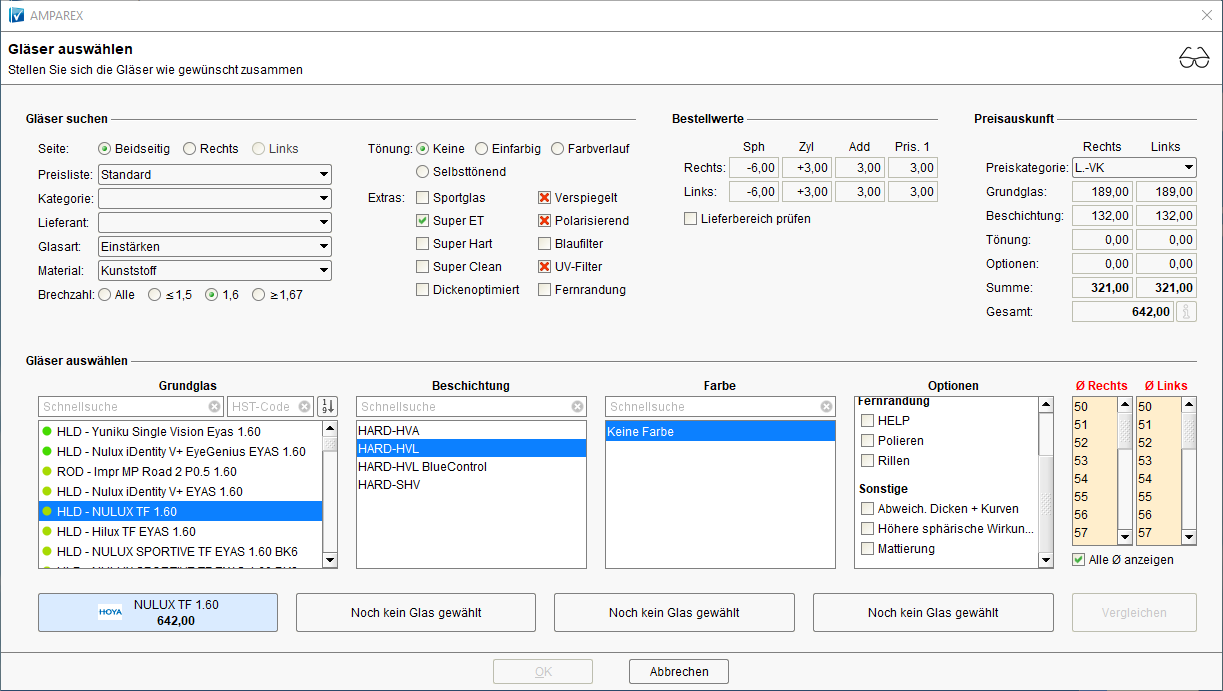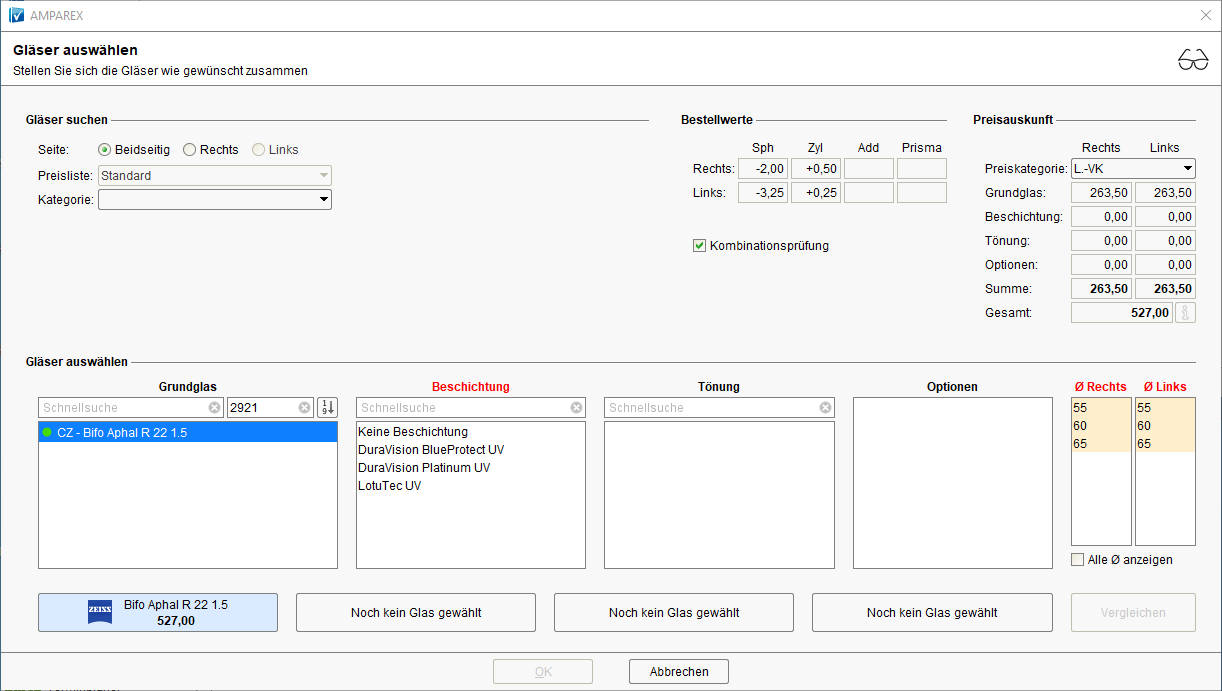Zusammenstellung bzw. Auswahl von Gläsern anhand importierter Glaspreislisten der Hersteller (Manueller Import über die Glaspreislisten | OPTIK Wartung oder automatischer Import in Bestellung, Lieferung | Stammdaten, Firmen → Glaspreislisten autom. aktualisieren).
Hinweis
Grundsätzlich werden nur Gläser von Lieferanten gefunden, welche auch in den Stammdaten der Firmen freigegeben worden sind → Firmen | Stammdaten.
Arbeitsabläufe
Problemlösungen
Maskenbeschreibung
Gläser auswählen
Voraussetzung
Gläser werden nur dann komplett gefunden, wenn die Firma verwendet wird → Verwendete Firmen | Arbeitsablauf.
| Maske | Beschreibung |
|---|---|
| Grundglas | Anzeige der Grundgläser aufgrund der Auswahl in den, darüber liegenden, Feldern (z. B. Preisliste, Kategorie etc.). Wurde zudem eine Glaskategorie ausgewählt, wird vor den Gläsern farblich die Marge angezeigt (Grün = sehr gute Marge bis Rot = schlechte Marge). Hat der Anwender für die Glaspreislisten oder Hausglaspreislisten in den Stammdaten die Berichtigung, wird ein weiteres Suchfeld 'HST-Code' angezeigt. Wird ein HST-Code eingegeben, wird das Grundglas direkt in der Datenbank gesucht. Im Bereich 'Glas zusammenstellen' werden daraufhin alle Felder bis auf 'Seite', 'Preisliste' und 'Kategorie' (abhängig von Preisliste) bei der Suche nicht berücksichtigt und somit ausgeblendet. Die Liste der Grundgläser kann per Button alphabetisch sortiert werden oder per '1..9' nach Einkaufspreis (später evtl. auch nach Marge). Die grünen, gelben und roten Kreise in der Grundglasliste zeigen an, wie günstig es für den Augenoptiker ist, ein bestimmtes Glas zu verkaufen. Tipp Grundsätzlich erfolgt die Sortierung der Gläser in der Glasauswahl alphabetisch. Diese Sortierung kann übersteuert werden mit der Filialkettenoption 'Gläser nach Marge sortieren' (siehe auch → Sehhilfen (Filialverwaltung). Hiermit werden die Gläser von der höchsten zur niedrigsten Marge sortiert und in Abschnitte zu je 5 gleichen Teilen eingeteilt und, wenn gewünscht, farblich gekennzeichnet (siehe auch → 'Gläser nach Marge farblich hervorheben' → Sehhilfen (Filialverwaltung)). Zusätzlich kann aber auch für alle Gläser innerhalb einer Glaskategorie eine eigene Sortierreihenfolge vorgegeben werden. Möchte man, dass ein Glas bei der Glasauswahl farblich hervorgehoben wird, muss man einen Zahlencode in der Sortierung verwenden (siehe auch → Glaskategorie | OPTIK, Stammdaten). Umfangreiche Glaswerte wie z. B. der Brechungsindex, die Dichte und die Abbe-Zahl können zu jedem Eintrag in der Grundglasliste per Tooltip angezeigt werden. Gleiches gilt für die Listen der Beschichtungen und der Farben. |
| HST-Code | Werden über die Schnellsuche der Grundgläser, aufgrund weniger Filter zu viele Gläser angezeigt, kann zudem nach einem Glas über den Hersteller-Code (HST-Code) gefiltert werden. Über das Optionsfeld 'Kombinationsprüfung', welches nur sichtbar wird, wenn nach einem HST-Code gesucht wird, kann somit die Prüfung deaktiviert und dadurch alle möglichen Kombinationen wieder angezeigt werden. |
| Beschichtung | Die Auswahl einer passenden Beschichtung kann erst erfolgen, wenn zuvor ein Grundglas ausgewählt wurde. Dabei werden alle, zu einem gewählten Grundglas, möglichen Beschichtungen angezeigt. Im zugehörigen Schnellsuchfeld kann nicht nur nach dem Namen der Beschichtungen, sondern auch nach deren HST-Code gesucht werden. |
| Farbe | Die Auswahl einer passenden Farbe kann erst erfolgen, wenn zuvor ein Grundglas und eine Beschichtung ausgewählt wurden. Dabei werden alle, zu einem gewählten Grundglas und einer Beschichtung, möglichen Farben angezeigt. Im zugehörigen Schnellsuchfeld kann nicht nur nach dem Namen der Farben, sondern auch nach deren HST-Code gesucht werden. |
| Optionen | Es werden alle zu einem gewählten Grundglas und einer Beschichtung möglichen Optionen angezeigt. Nach dem SF6 Standard können die Optionen auch von den Farben abhängig sein. Bekannte Optionen, die zu den gewählten Suchkriterien passen, werden automatisch ausgewählt, z. B. wird beim Suchkriterium 'Fernranden' die Option 'Formranden' (Lieferant 'Rodenstock') ausgewählt. Es können maximal 4 Optionen gleichzeitig ausgewählt werden. Danach ist keine weitere Auswahl mehr möglich. |
| rechts/links | Die Auswahl eines passenden Durchmessers für das Glas kann erst erfolgen, wenn zuvor ein Grundglas, eine Beschichtung und eine Farbe ausgewählt wurden. In AMPAREX werden alle möglichen Hauptdurchmesser zum gewählten Grundglas angezeigt. Zusätzlich werden alle möglichen Durchmesser angezeigt, sobald der Suchparameter "Dickenoptimiert" ausgewählt wird. Die Hauptdurchmesser werden in diesem Fall in 'Fettschrift' dargestellt. |
| Alle ⌀ anzeigen | Sämtliche lieferbare Durchmesser werden in 5er-Schritten angezeigt. Die 1mm-Durchmesser werden nur dann angezeigt, wenn die Option 'Alle ⌀ anzeigen' aktiviert wird. |